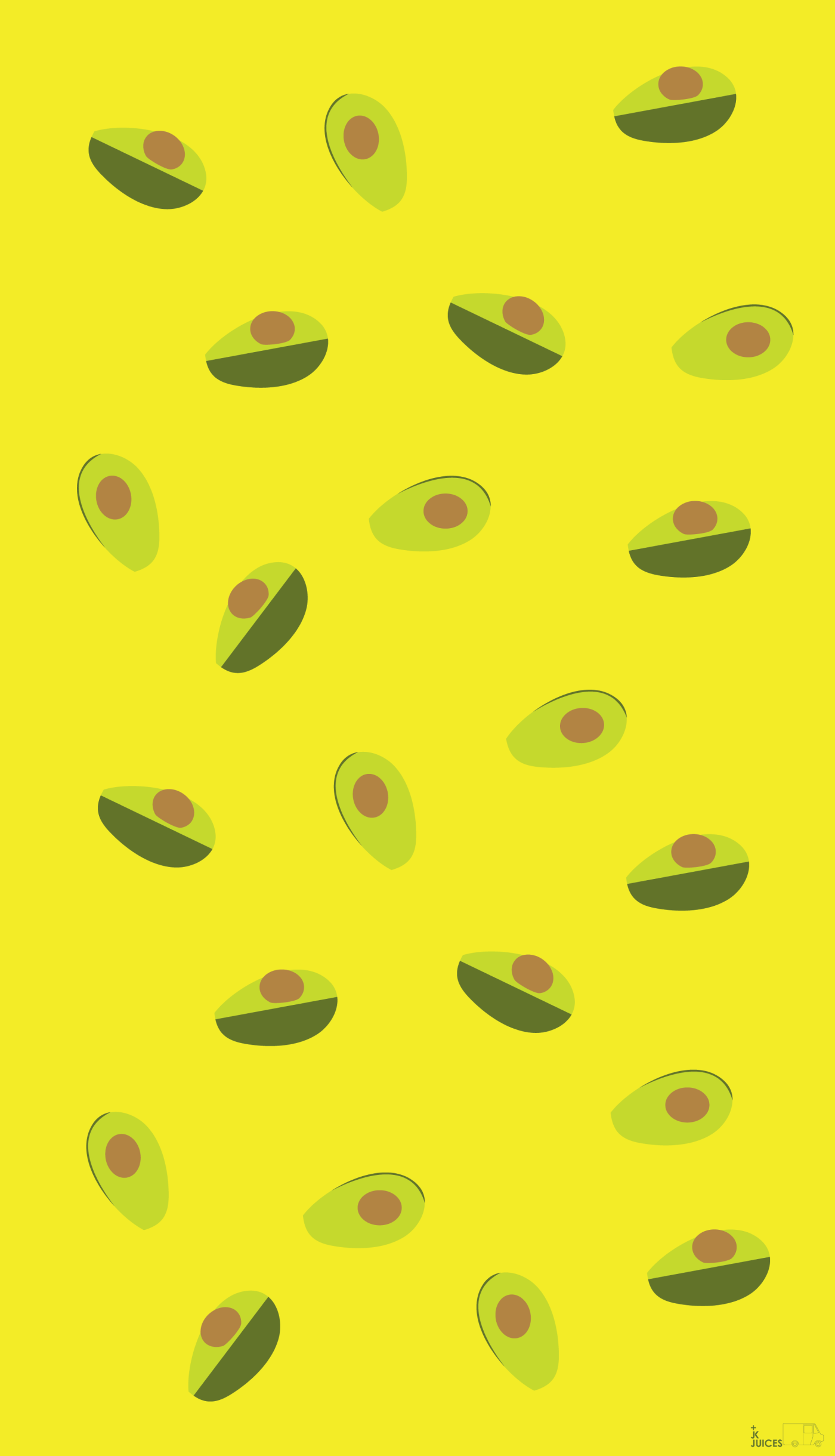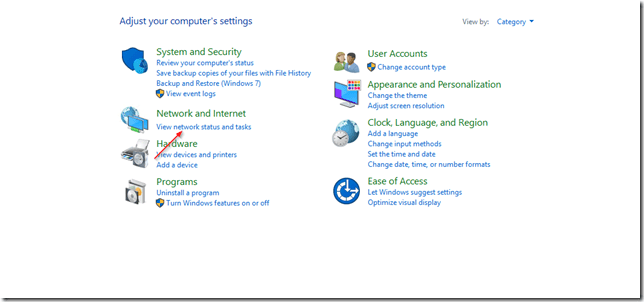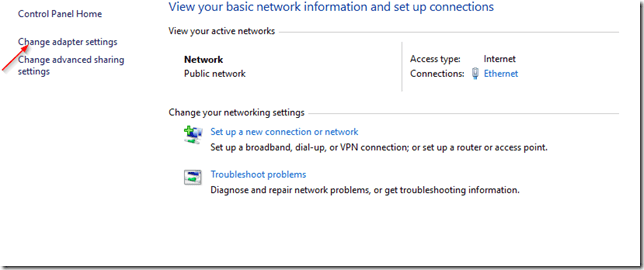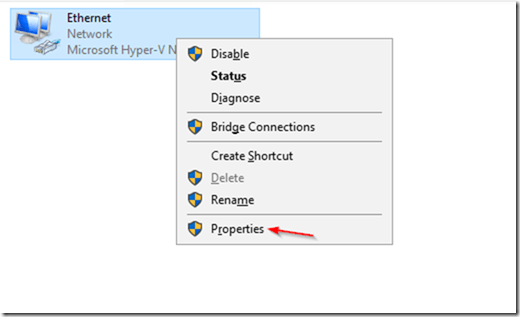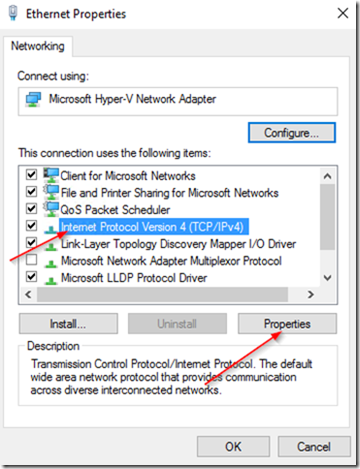Windows Server 2016 er arftaki Microsoft Windows Server 2012 miðlarastýrikerfisins. Upphaflega nefndur Windows Server vNext (áður Windows Server Blue), Windows Server 2016 var þróaður af Microsoft með áherslu á að hjálpa fyrirtækjum að starfa og vaxa á nútíma skýja- og farsímatímum.
Ef þú ert að setja upp Windows Server 2016 sem lénsstýringu eða gera aðra framleiðsluþjónaaðgerð á netinu, ættir þú að setja það upp með kyrrstöðu IP tölu . Hér er fljótleg leiðarvísir um hvernig á að gera það.
Athugið: Þú þarft admin reikning á þjóninum til að setja upp Windows Server 2016 með kyrrstöðu IP tölu.
Skráðu þig inn á Windows Server 2016 og smelltu á Start hnappinn , smelltu síðan á Control Panel :

Skráðu þig inn á Windows Server 2016 og smelltu á Start hnappinn, smelltu síðan á Control Panel
Smelltu síðan á Skoða netstöðu og verkefni í net- og internetforritinu :
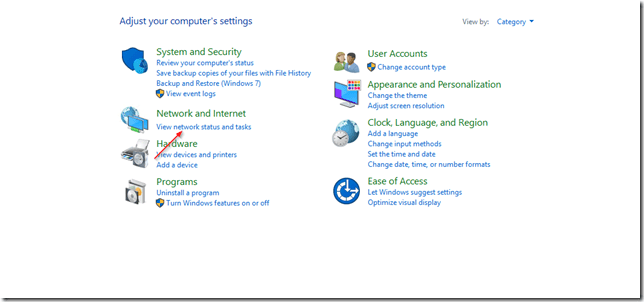
Smelltu á Skoða netstöðu og verkefni í net- og internetforritinu
Smelltu síðan á Breyta millistykkisstillingum í vinstri valmyndinni:
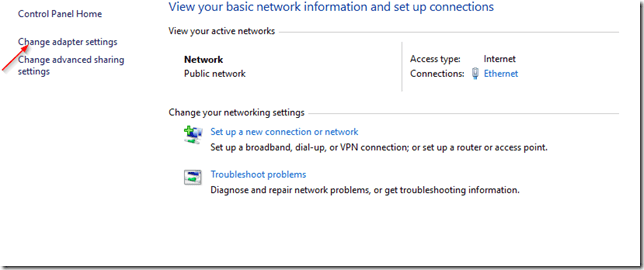
Smelltu á Breyta millistykkisstillingum í vinstri valmyndinni
Hægrismelltu síðan á nettenginguna og veldu Eiginleikar:
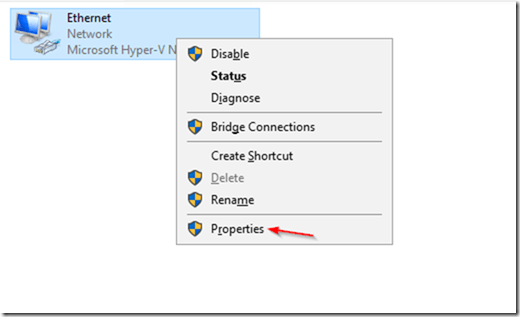
Hægrismelltu á nettenginguna og veldu Eiginleikar
Veldu Internet Protocol Version 4 (TCP/IPv4) og smelltu síðan á Properties:
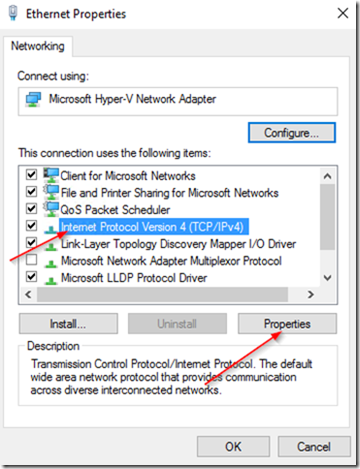
Veldu Internet Protocol Version 4 (TCP/IPv4) og smelltu síðan á Properties
Sláðu inn IP-tölu sem þú vilt úthluta þessum netþjóni, netmaska, sjálfgefið gátt og DNS-netfang :
Sláðu inn IP-tölu sem þú vilt úthluta þessum netþjóni, netmaska, sjálfgefið gátt og DNS-netfang
Smelltu á OK og endurræstu síðan netþjóninn.